مطلوب مستوى ميزة Dx11 10.0 لتشغيل المحرك: ثابت
نشرت: 2024-01-06هل تظهر رسالة المشكلة "مستوى ميزة DX11 10.0 مطلوب لتشغيل المحرك" عندما تحاول تشغيل لعبتك المفضلة؟ إذا كان الأمر كذلك، فقد يكون هذا هو مصدر عدم الاستقرار. ولذلك، لم يتمكن البرنامج أو اللعبة من استخدام مستوى ميزة أجهزة Direct3D 10.0، كما هو مذكور في الخطأ. إلى أي مدى هذا هو الحال؟
قد يرجع ذلك إلى عدد من المشكلات، بما في ذلك عدم تحديث وحدة معالجة الرسومات (GPU)، أو عدم استخدام اللعبة لوحدة معالجة رسومات مخصصة، أو عدم استيفاء وحدة معالجة الرسومات لمتطلبات اللعبة، أو عدم دعم وحدة معالجة الرسومات لمستوى الميزة 10.0. .
إذا لم تتمكن من لعب لعبتك المفضلة بسبب هذه المشكلة، فيما يلي بعض الحلول المحتملة التي يمكنك تجربتها.
كيفية إصلاح مستوى ميزة Dx11 10.0 مطلوب لتشغيل المحرك
فيما يلي بعض الحلول التي تمت تجربتها واختبارها والتي يمكنك استخدامها لإصلاح مستوى ميزة Dx11 10.0 المطلوب لتشغيل خطأ المحرك على نظامي التشغيل Windows 10 و11.
الحل 1: تحديث برامج تشغيل الرسومات الخاصة بك
من المحتمل ألا تتمكن اللعبة من الوصول إلى مستوى الميزات الذي تتطلبه اللعبة لكي تعمل بشكل صحيح إذا كنت تستخدم برامج تشغيل رسومات قديمة. من الضروري أيضًا أن تقوم بتحديث برنامج تشغيل الرسومات الخاص بك قبل تجربة أي حل آخر. سيساعدك هذا على إصلاح مشكلة مستوى ميزة DX11 10.0.
إذا كنت ترغب في تحديث برنامج تشغيل بطاقة الرسومات على جهاز الكمبيوتر الخاص بك، فيمكنك تنزيل برنامج التشغيل من موقع الشركة المصنعة ثم تثبيته يدويًا على جهاز الكمبيوتر الخاص بك. وبدلاً من ذلك، يمكنك استخدام Win Riser Driver Updater لتحديث برامج التشغيل الخاصة بك تلقائيًا إذا لم يكن لديك الوقت أو الصبر أو مهارات الكمبيوتر اللازمة لتحديثها يدويًا من وقت لآخر.
سيقوم Win Riser تلقائيًا بالتعرف على نظام الكمبيوتر الخاص بك وتحديد موقع برامج التشغيل المناسبة له. عند استخدام Win Riser Driver Updater، لا تحتاج إلى أن تكون على دراية بنظام التشغيل المحدد الذي يستخدمه جهاز الكمبيوتر الخاص بك، ولا يتعين عليك اغتنام فرصة تنزيل برنامج التشغيل غير الصحيح وتثبيته، ولا داعي للقلق حول ارتكاب خطأ عند التثبيت.
هناك إصداران من Win Riser: الإصدار المجاني والإصدار المدفوع. يسمح لك كلا الإصدارين بتحديث برامج التشغيل الخاصة بك تلقائيًا. لكن الإصدار الاحترافي يتطلب نقرتين فقط، ويأتي مع دعم كامل بالإضافة إلى ضمان استعادة الأموال لفترة محدودة. الآن، قم بإلقاء نظرة على الخطوات أدناه لتحديث برامج تشغيل الرسومات باستخدام Win Riser Driver Updater:
- أولاً، قم بتنزيل Win Riser وتثبيته من الزر الموضح أدناه.
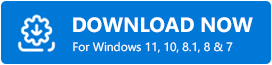
- بمجرد التثبيت بنجاح، قم بتشغيله على جهاز الكمبيوتر الخاص بك وانتظر حتى تقوم أداة تحديث برنامج التشغيل بفحص نظامك بحثًا عن برامج التشغيل التي بها مشكلات أو القديمة.
- بعد الفحص، تحقق من نتائج الفحص وانقر على زر إصلاح المشكلات الآن . سيؤدي هذا إلى تثبيت كافة برامج التشغيل المتوفرة بنقرة واحدة بما في ذلك برامج تشغيل الرسومات.
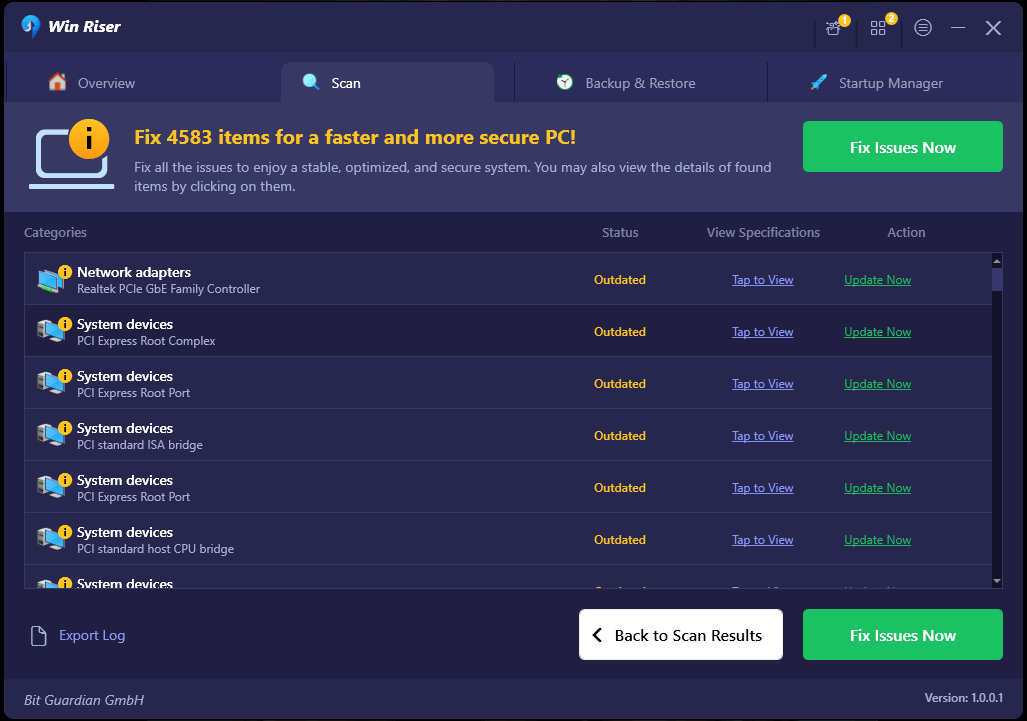
- وأخيرًا، أعد تشغيل جهاز الكمبيوتر الخاص بك لتطبيق برامج تشغيل جديدة.
الآن، حاول اختبار المشكلة. إذا كان مستوى ميزة Dx11 10.0 مطلوبًا لتشغيل المحرك واستمر الخطأ، فانتقل إلى الطريقة التالية.

اقرأ أيضًا: [تم الإصلاح] واجه DirectX خطأً غير قابل للاسترداد
الحل 2: تثبيت أحدث تصحيح
ليست فكرة سيئة أبدًا إعادة تشغيل كل من الكمبيوتر واللعبة، نظرًا لأن إعادة التشغيل في كثير من الأحيان قد تؤدي إلى إصلاح مجموعة متنوعة من المشكلات الفنية. في كثير من الحالات، سيكون هذا كافيًا لتصحيح المشكلة.
يقوم صانعو ألعاب الفيديو دائمًا بإصدار تصحيحات لتحسين ألعابهم وحل أي مشاكل قد تنشأ. لذلك، يجب عليك التحقق من وجود تحديثات للعبتك باستخدام Steam أو بزيارة الموقع الرسمي. سيضمن تثبيت أحدث تصحيح أنه محدث دائمًا. وهذا لديه القدرة على حل بعض الصعوبات، مثل خطأ مستوى ميزة DX11 10.0، وهو أمر ضروري لتشغيل المحرك.
الحل 3: التحقق من وجود تحديثات النظام
للتأكد من أن جهاز الكمبيوتر الخاص بك يعمل بأحدث إصدار من Windows، يجب عليك بالتأكيد التحقق من وجود تحديثات وتثبيتها. سيساعدك هذا على إصلاح مستوى ميزة dx11 10.0 المطلوب لتشغيل خطأ المحرك على نظامي التشغيل Windows 10 و11. وإليك كيفية القيام بذلك:
- على لوحة المفاتيح، اضغط على مفتاحي Windows + I معًا لفتح قائمة إعدادات Windows.
- ثم انقر فوق خيار التحديث والأمان للمتابعة.
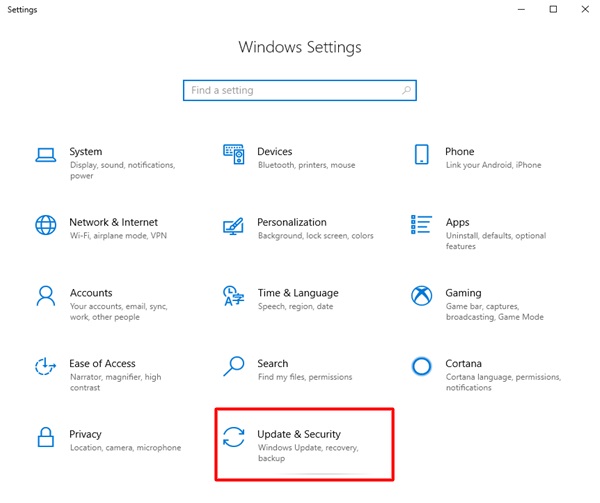
- من جزء القائمة الأيسر، تأكد من تحديد Windows Update.
- وأخيرًا، انقر فوق التحقق من وجود تحديثات .
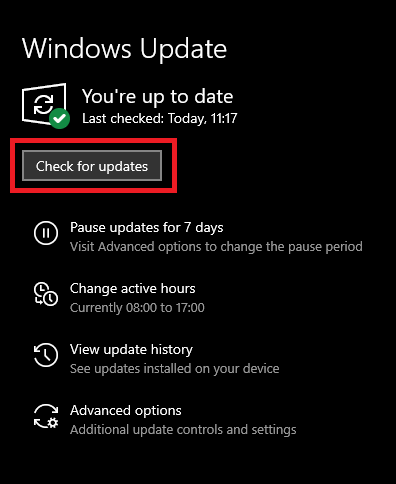
الآن، سيقوم الإجراء أعلاه تلقائيًا بتنزيل كافة التحديثات المعلقة وتثبيتها على جهاز الكمبيوتر الخاص بك. لتطبيق تغييرات جديدة، يمكنك إعادة تشغيل جهاز الكمبيوتر الخاص بك. بعد ذلك، ابدأ لعبتك بمجرد الانتهاء من ترقية Windows لمعرفة ما إذا كان قد تم إصلاح المشكلة.
اقرأ أيضًا: تنزيل DirectX 12 لنظام التشغيل Windows 11 و10 و8 و7 [تنزيل مجاني]
الحل 4: تأكد من أنك تستخدم أحدث إصدار من DirectX
قد يفشل Windows في تثبيت أحدث بيئة تشغيل لـ DirectX عندما تصبح متوفرة؛ ومع ذلك، هناك حالات يفشل فيها تثبيت التحديثات. لذلك من الضروري أن تتحقق من أن جهازك يستخدم أحدث إصدار من DirectX. للقيام بذلك، اتبع الخطوات التالية:
- قم بتشغيل مربع الحوار "تشغيل" بالضغط على Win + R.
- أدخل " dxdiag " ثم اضغط على مفتاح Enter.
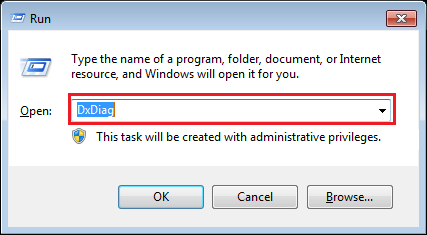
- في أداة تشخيص DirectX ، اختر علامة التبويب النظام لبدء العملية.
- تأكد من أنك على علم بإصدار DirectX الذي يظهر في لوحة معلومات النظام.
يعد DirectX 12 هو الإصدار الأحدث من بيئة تشغيل DirectX. إذا رأيت أن نفس الإصدار مذكور بجوار إصدار DirectX، فهذا يشير إلى أن جهازك يعمل بأحدث إصدار من DirectX.
ومع ذلك، إذا كان يعرض إصدارًا سابقًا، فربما تكون قد أوقفت تحديثات النظام مؤقتًا. ولذلك، يجب عليك مراقبة التحديثات لنظام التشغيل Windows الخاص بك وتنزيل أي تصحيحات لا تزال معلقة.
الكلمات الأخيرة
من المؤكد أن استخدام أي من الحلول التالية يساعدك في إصلاح مستوى ميزة Dx11 10.0 المطلوب لتشغيل خطأ المحرك على جهاز كمبيوتر يعمل بنظام Windows. إذا كانت وحدة معالجة الرسومات (GPU) الخاصة بك قادرة على تلبية متطلبات اللعبة ودعم مستوى الميزة 10.0، ولكن لا يبدو أن هناك شيئًا يعمل، فمن المستحسن فحص وحدة معالجة الرسومات الخاصة بك بواسطة متخصص لاستبعاد أي أخطاء مادية قد تؤثر على هو - هي.
اقرأ أيضًا: كيفية إصلاح خطأ FFXIV الفادح في DirectX
نأمل أن تكون المعلومات التي تمت مشاركتها في هذه المقالة قد ساعدتك في حل مشكلة مستوى ميزة Dx11 10.0. لا تتردد في ترك استفساراتك أو شكوكك أو اقتراحاتك الإضافية في قسم التعليقات أدناه. لمزيد من المعلومات التقنية، يمكنك متابعتنا على وسائل التواصل الاجتماعي والاشتراك في النشرة الإخبارية لدينا.
